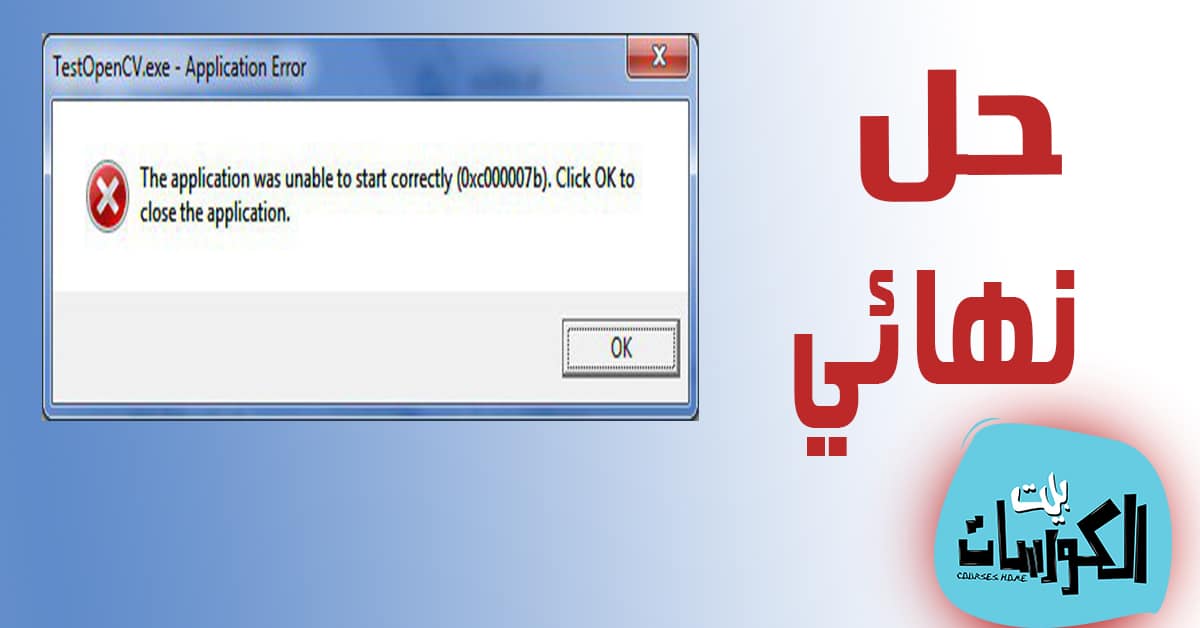تعذر بدء تشغيل التطبيق بصورة صحيحة
تظهر الكثير من المشاكل التقنية أثناء استخدام أجهزة الكمبيوتر وتظهر العديد من رسائل الخطأ والتي لا يعرف المستخدم سبب ظهورها ولا طريقة حلها ،واليوم سوف نتحدث عن مشكلة شائعة تواجه الكثير من المستخدمين وهي تعذر بدء تشغيل التطبيق بصورة صحيحة والتي تأتي بكود خطأ تحت اسم 0xc000007b وغيرها من الأخطاء المشابهة والذي يظهر في الكثير من الأحيان عند قيام المستخدم بتشغيل تطبيق أو لعبة وهذا الخطأ يشير إلي فقدان أو تلف في بعض الملفات الخاصة بالنظام أو التطبيق نفسه .
تظهر هذه المشكلة وهي شائعة الحدوث مع الأجهزة التي تعمل بكروت شاشة من نوع نيفيديا ،كما تحدث في كثير من الأحيان عند حدوث بعض التلف في ملفات النظام أو بعض تحديثاته ،وفي موضوع اليوم سوف نستعرض معك طرق حل المشكلة على جميع أنظمة الويندوز المختلفة سواء 10 أو 7 أو 8 ،ولكن قبل البدء في أي طريقة يجب أولاً التأكد من خلو الجهاز من الفيروسات ،حيث تؤدي الفيروسات في المعتاد إلي تلف البرامج والتطبيقات والألعاب ،فيجب التأكد من عدم تلف ملفات التطبيق أو اللعبة قبل البدء في حل المشكلة .
لا يفوتك شرح : برنامج جلب التعريفات من الإنترنت .
حل مشكلة 0xc00007b بدون برامج
في المعتاد تعتمد جميع التطبيقات والألعاب في تشغيلها على كارت الشاشة ،فيجب في البداية التأكد من تثبيت آخر التحديثات لكارت الشاشة الخاص بك خاصة لو كان من نوع نيفيديا ،حيث تعتبر هذه الطريقة من اكثر الطرق التي حلت المشكلة عند اغلب المستخدمين ،فقم بالدخول إلي الموقع الرسمي الخاص بنوع كارت الشاشة المثبت على جهازك ثم قم بالبحث عن أي تحديثات متاحة له ،بعد ذلك قم بإعادة تشغيل الجهاز وسوف تلاحظ اختفاء المشكلة ،وان لم يحدث يمكنك الانتقال إلي الطريقة الثانية .
حل مشكلة 0xc00007b في البرامج
يحدث عند تشغيل العديد من البرامج أن تظهر لك رسالة الخطأ تعذر بدء التشغيل ويحتمل أن يكون سبب الخطأ هو عدم تشغيل اللعبة أو البرنامج كمدير للنظام ولذلك عند ظهور هذه الرسالة قم بإتباع التالي :
- داخل ملفات البرنامج أو اللعبة قم بالبحث عن ملف EXE وقم بالضغط كليك يمين .
- ثم اختر من القائمة خيار تشغيل كمدير أو Administrator .
من المحتمل أن يتم حل المشكلة من خلال هذه الطريقة ولكن إذا لم يتم حلها يمكنك الانتقال إلي الطريقة الثالثة .
حل مشكلة 0xc00007b في بعض الألعاب مثل لعبة بيس 2018
لحل ظهور هذه المشكلة بطريقة سهلة مع جميع البرامج والألعاب يمكنك القيام بإلغاء تثبيت اللعبة أو البرنامج ثم إعادة تثبيته من جديد ،وهي طريقة يمكنك القيام بها في حالة عدم حل المشكلة من خلال الطرق السابقة وللقيام بذلك قم بالآتي :
- من لوحة التحكم Control Panel قم بعمل Uninstall للعبة أو البرنامج .
- قم بإعادة تشغيل الجهاز ثم قم بتثبيت اللعبة أو البرنامج مرة أخرى .
كيفية حل مشكلة 0xc00007b
قد لا تتوافق نسخة اللعبة أو البرنامج مع إصدار الويندوز لديك ولحل هذه المشكلة يمكنك القيام استخدام نظام التوافق أو Compatibility mode حيث يقوم هذا النظام بضبط ملفات اللعبة أو البرنامج للتوافق مع إمكانيات جهازك دون الحاجة إلي الترقية الفعلية للجهاز ويمكنك استخدام هذا النظام من خلال الخطوات التالية :
- قم بالضغط كليك يمين على ملف البرنامج أو اللعبة واختر Properties .
- في النافذة المنبثقة قم بالضغط على تبويب compatibility .
- بجوار خيار Run this program in compatibility mode for قم بتحديد خيار Checkbox .
- من قائمة الخيارات قم باختيار نظام الويندوز الخاص بجهازك ثم اضغط على Apply و Ok .
- بعد تشغيل اللعبة قم بفتح مجلد تثبيت البرامج في النظام ثم اضغط كليك يمين واختر Properties .
- الآن اضغط على تبويب Security ثم قم بتحديد خيار Checkbox ثم اضغط على Apply و Ok .
في النهاية عزيزي القارئ وبعد أن تعرفنا على حل مشكلة تعذر بدء تشغيل التطبيق بصورة صحيحة ويندوز 10 و 8 و 7 بعدة طرق يمكنك الآن حل المشكلة عن طريق احدي الطرق المذكورة ،وفي حالة عدم تمكنك من حل المشكلة يمكنك ترك تعليقك اسفل المقال ليتم الرد عليك في اسرع وقت ممكن .